Valentine’s Day

![]()
Para la realización de este tutorial vas a necesitar
El programa Psp. Yo he usado la versión X7. Puedes usar otras
Material
Tubes
He usado varias imágenes de la web http://gallery.yopriceville.com/
Filtros:
Tutorial realizado sin filtros externos
Traducido al francés por Titoune. Merci!
Al italiano por Paola. Grazie!
Al holandés por Keetje. Dank u!
Si quieres puedes ayudarte de la regla para situarte en la realización del tutorial
Marcador (Arrastra con el raton)

Abrir todos los tubes en el Psp. Duplicarlos (shift +D) y cerrar los originales
Puedes ir cerrando los tubes conforme los uses
1.
Abrir un nuevo paño transparente de 900x600 pixeles
Activar la Paleta de Materiales
En Primer Plano colocar el color #f4191c
En Segundo Plano el color negro
Vamos a formar un gradiente con estos dos colores
Estilo_ Lineal Angulo_ 135 Repeticiones_ 0 Invertido_ Sin seleccionar
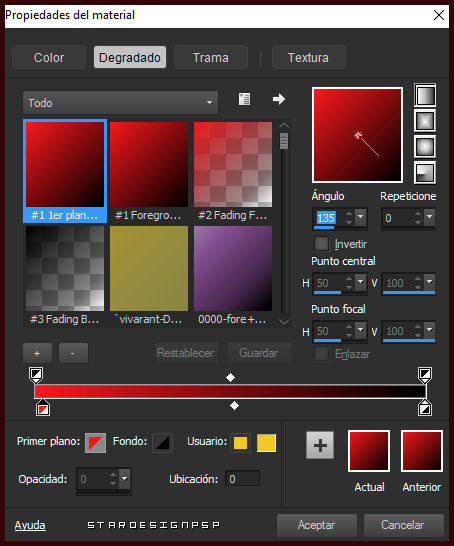
Llenar el paño con este gradiente
2.-
Activar la imagen adorno_valentinesday_1.28.2.2106_S
Edición_ Copiar
Edición_ Pegar como nueva capa
Efectos_ Efectos de la Imagen_ Mosaico integrado
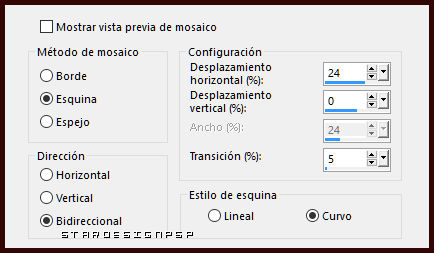
3.-
Activar la imagen Hearts_Decor_PNG_Clipart
Edición_ Copiar
Edición_ Pegar como nueva capa
Efectos_ Efectos de la Imagen_ Desplazamiento
Horizontal_ -325
Vertical_ 50
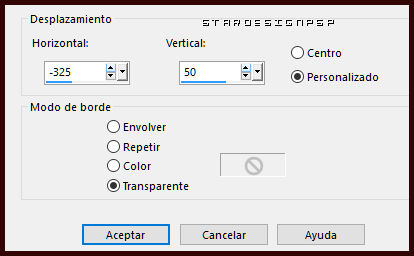
Efectos_ Efectos 3D_ Sombra en el color negro
0_ 0_ 40_ 10
4.-
Activar la imagen Valentines_Day_Decor_with_Hearts_and_Cupid_Clipart
Edición_ Copiar
Edición_ Pegar como nueva capa
Objetos_ Alinear_ Derecha
Objetos_ Alinear_ Arriba
Activar la herramienta de selección_ Lazo_ Punto por punto

Con la ayuda de la tecla Supr_ Eliminar
Selecciones_ Anular selección
Efectos_ Efectos 3D_ Sombra en el color negro
Mismos valores que la vez anterior
5.-
Activar la imagen Red_Love_with_Heart_PNG_Picture
Edición_ Copiar
Edición_ Pegar como nueva capa
Imagen_ Cambiar de tamaño_ Redimensionar al 40%
Todas las capas sin seleccionar
Colocar como ves en la captura

Efectos_ Efectos 3D_ Sombra en el color negro
Mismos valores que la vez anterior
5.-
Activar la imagen 1 (novios)
Edición_ Copiar
Edición_ Pegar como nueva capa
Colocar como en el modelo original
Selecciones_ Seleccionar todo
Selecciones_ Flotar
Selecciones_ Fijar
Capas_ Nueva capa de trama
Llenar con el mismo gradiente del comienzo
Selecciones_ Anular selección
Sobre la capa superior
Efectos_ Efectos de Textura_ Mosaico de vidrio
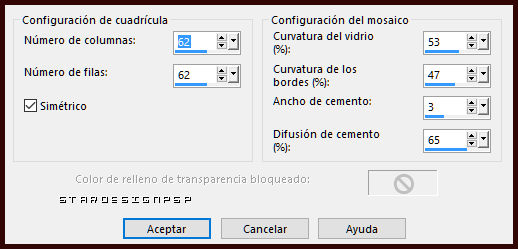
Capas_ Organizar_ Colocar justo por encima de la capa de trama 1
(por lo tanto estará en segundo lugar en la pila de capas empezando por abajo)
6.-
De nuevo nos situamos en la capa superior de la pila de capas
Activar la imagen Cupid_Silhouettes_PNG_Clipart_Picture
Edición_ Copiar
Edición_ Pegar como nueva capa
Imagen_ Espejo (espejo horizontal)
Imagen_ Cambiar de tamaño_ Redimensionar al 30%
Todas las capas sin seleccionar
Imagen_ Rotación_ Rotación libre_ 20º a la derecha
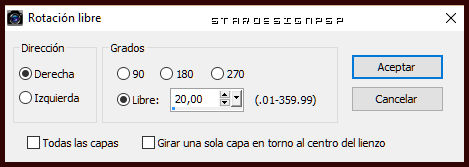
7.-
Nos situamos sobre la capa de trama 2 (efecto mosaico de vidrio)
Edición_ Copiar
Imagen_ Añadir bordes_ Simétrico_ 2 pixeles en el color de Primer Plano
Imagen_ Añadir bordes_ Simétrico_ 30 pixeles en el color negro
Activar la varita mágica_ Seleccionar este borde negro
Edición_ Pegar en la selección
Selecciones_ Convertir selección en capa
Imagen_ Espejo (espejo horizontal)
Selecciones_ Anular selección
Capas_ Modo de capas_ Sobreexponer
Efectos_ Efectos de Borde_ Realzar más
Efectos_ Efectos de Borde_ Realzar
Imagen_ Añadir bordes_ Simétrico_ 2 pixeles en el color de Primer Plano
8.-
Añadir vuestra firma en nueva capa
Con esto hemos terminado nuestro trabajo
Ojala que hayas disfrutado con este tutorial tanto como yo creándolo
Gracias por realizarlo
Si quieres puedes enviarme tu interpretación
Stella


